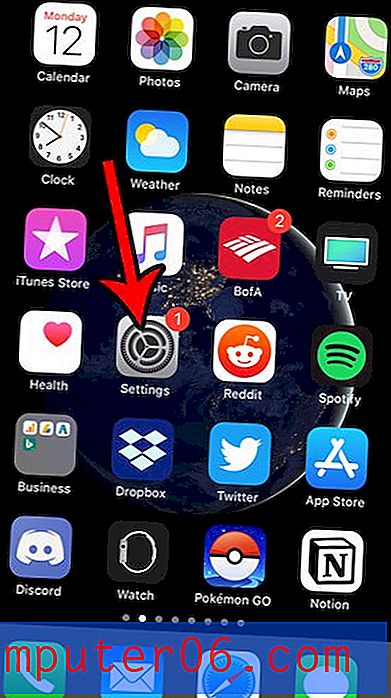Kako mogu poslati glasovni podsjetnik kao e-poštu sa svog iPhonea 7?
Aplikacija Voice Memos na vašem iPhoneu najlakši je način snimanja zvuka s uređaja. Datoteke se spremaju u aplikaciji Voice Memos kako biste ih kasnije mogli slušati ili uređivati.
Ali imate neke druge načine na koji možete komunicirati sa svojim glasovnim zapisima, uključujući mogućnost dijeljenja tih govornih bilješki putem e-pošte. Naš vodič u nastavku pokazat će vam kako odabrati jedan svoj govorni zapis i uključiti ga kao privitak u e-poštu koju šaljete izravno s vašeg iPhonea.
Kako poslati govorni podsjetnik kao e-poštu na iPhoneu
Koraci u ovom članku izvedeni su na iPhoneu 7 Plus u sustavu iOS 10.1. Mnogi davatelji e-pošte imaju ograničenja veličine datoteka za privitke, tako da ćete možda imati poteškoća s slanjem vrlo velikih datoteka s govornim podsjetnicima kod nekih davatelja usluga.
Imajte na umu da morate dovršiti račun e-pošte na vašem iPhoneu da biste dovršili ovaj postupak. Ovaj članak uključuje odjeljak o postavljanju računa e-pošte na vašem iPhoneu.
Korak 1: Otvorite aplikaciju Glasovni podsjetnici .

Korak 2: Odaberite glasovni zapis koji želite poslati e-poštom.
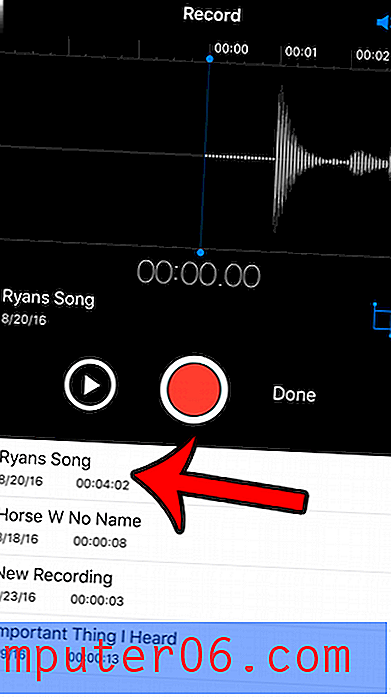
Korak 3: Dodirnite ikonu za dijeljenje .
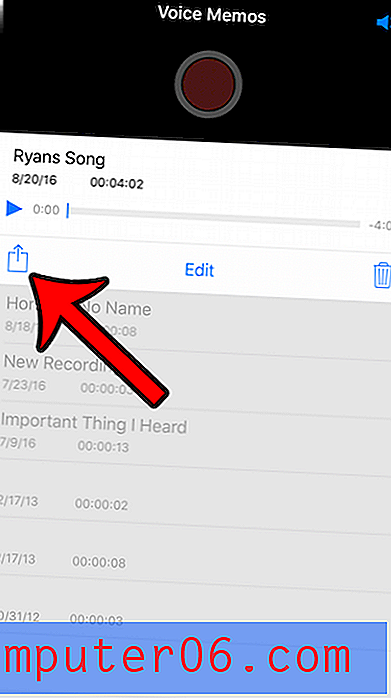
Korak 4: Odaberite opciju Mail .
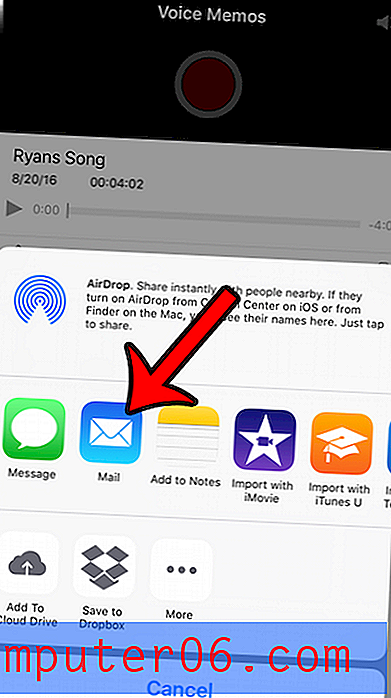
Korak 5: Unesite adresu e-pošte željenog primatelja u polje Za, a zatim kliknite gumb Pošalji u gornjem desnom kutu zaslona.
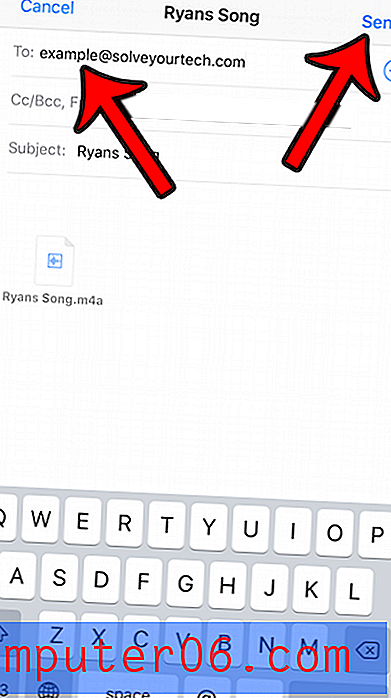
Sažetak - Kako poslati glasovni zapis kao e-poštu na iPhone
- Otvorite aplikaciju Voice Memos .
- Odaberite glasovni zapis.
- Dodirnite ikonu Dijeljenje .
- Odaberite opciju Mail .
- Dovršite e-poštu, a zatim dodirnite gumb Pošalji .
Glasovne poruke možete poslati i kao privitke e-pošte s vašeg iPhone-a. Saznajte kako dijeliti iPhone govornu poštu s jednim od vaših kontakata.